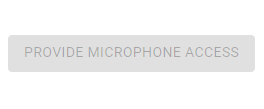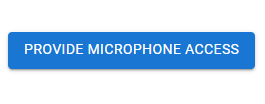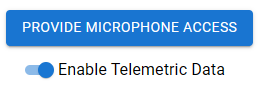El contenido de esta página es para un producto o función en versión controlada (CR). Si no forma parte del grupo CR y desea obtener más información, comuníquese con suRepresentante de cuenta.
Noise Cancellation reduce el ruido de fondo y los ecos en ambos lados, o en ambos lados, de una llamada telefónica. Para utilizar Noise Cancellation, su administrador primero debe habilitarlo para su sistema. Luego, debes sumar el CXone Mpower Agent Noise Cancellation Extension a Google Chrome o Microsoft Edge. En ambos navegadores, puede descargarlo desde la Chrome Web Store. Es posible que aparezca una ventana emergente cuando inicie sesión en CXone Mpower Agent solicitándole que instale Agent Noise Cancellation Extension.
Cuando complete los pasos a continuación, los controles Noise Cancellation aparecerán en Configuración ![]() en Agent.
en Agent.
Añade el Agent Noise Cancellation Extension a Google Chrome
-
Vaya a Agent Noise Cancellation Extension
 en Google Chrome. Esto enlaza con un sitio externo no mantenido por NiCE.
en Google Chrome. Esto enlaza con un sitio externo no mantenido por NiCE. -
Haga clic en Agregar a Chrome.
- En la ventana emergente que aparece, haga clic en Agregar extensión.
- En la ventana emergente que aparece y pide acceso al micrófono, haga clic en Permitir.
Añade el Agent Noise Cancellation Extension a Microsoft Edge
-
Vaya a Agent Noise Cancellation Extension
 en Microsoft Edge. Esto enlaza con un sitio externo no mantenido por NiCE.
en Microsoft Edge. Esto enlaza con un sitio externo no mantenido por NiCE. - Si aún no ha habilitado las extensiones Chrome para Edge, haga clic en Permitir extensiones de otras tiendas en la barra azul en la parte superior.
-
Haga clic en Obtener.
- En la ventana emergente que aparece, haga clic en Agregar extensión.
- En la ventana emergente que aparece y pide acceso al micrófono, haga clic en Permitir.
Activar el acceso al micrófono
Si ya tiene Agent Noise Cancellation Extension y no le ha concedido el acceso al micrófono de su computadora, recibirá un mensaje de error al conectarse a Agent con Integrated Softphone. La opción que Agent le ofrece para dar acceso al micrófono se desactivará.
Para activar esta opción, siga los pasos a continuación correspondientes a su navegador.
En Google Chrome
-
En la parte superior derecha de Google Chrome, vaya a Opciones
 > Configuración.
> Configuración. -
En el menú de la izquierda, haga clic en Privacidad y seguridad.
-
Seleccione Configuración del sitio.
-
En Permisos, haga clic en Micrófono.
-
En la sección No tiene permitido usar su micrófono, busque Agent Noise Cancellation Extension. Haga clic en Quitar
 a su lado. Esto quita la opción de la lista de extensiones que tienen bloqueado el uso de su micrófono.
a su lado. Esto quita la opción de la lista de extensiones que tienen bloqueado el uso de su micrófono. -
Haga clic en Extensiones
 en la esquina superior derecha.
en la esquina superior derecha. -
Junto a Agent Noise Cancellation Extension, haga clic en Más acciones
 > Opciones.
> Opciones. -
En la página que aparece, haga clic en Dar acceso al micrófono.
-
En la ventana emergente que aparece, haga clic en Permitir. Puede usar Integrated Softphone en Agent sin errores.
En Microsoft Edge
-
En la parte superior derecha de Microsoft Edge, vaya a Configuración y más
 > Configuración
> Configuración  .
. -
En el menú de la izquierda, haga clic en Cookies y permisos del sitio.
-
Desplácese hacia abajo hasta la sección Todos los permisos. Seleccione Micrófono.
-
En Bloqueado, busque Agent Noise Cancellation Extension. Haga clic en Quitar
 a su lado. Esto quita la opción de la lista de extensiones que tienen bloqueado el uso de su micrófono.
a su lado. Esto quita la opción de la lista de extensiones que tienen bloqueado el uso de su micrófono. -
En la parte superior derecha, vaya a Configuración y más
 > Extensiones
> Extensiones  .
. -
Junto a Agent Noise Cancellation Extension, haga clic en Más acciones
 > Opciones de extensiones.
> Opciones de extensiones. -
En la página que aparece, haga clic en Dar acceso al micrófono.
-
En la ventana emergente que aparece, haga clic en Permitir. Puede usar Integrated Softphone en Agent sin errores.
Activar datos telemétricos
Si usa ChromeOS, puede activar Agent para acceder a los datos telemétricos de su dispositivo: nombre del procesador, uso de CPU y uso de memoria. Esta información aparece en Configuración ![]() . Para activar esta opción, siga los pasos a continuación correspondientes a su navegador.
. Para activar esta opción, siga los pasos a continuación correspondientes a su navegador.
En Google Chrome
-
En la parte superior derecha de Google Chrome, haga clic en Extensiones
 .
. -
Encuentre Agent Noise Cancellation Extension. Haga clic en Opciones
 > Opciones junto a la misma.
> Opciones junto a la misma. -
Active Activar datos telemétricos.
En Microsoft Edge
-
En la esquina superior derecha de Microsoft Edge, haga clic en Extensiones
 .
. -
Junto a Agent Noise Cancellation Extension, haga clic en Más acciones
 > Opciones de extensiones.
> Opciones de extensiones. -
Active Activar datos telemétricos.